 走并思考着
走并思考着
作者:kantsun
原文链接
时隔两月,我又回来了这个公众号发文了,好像每次都是这种鬼扯的开头,所以这次就来一套插画的讲解吧。这次的图是在工作室做竞赛时候做的一套图(设计版权属于GKStudio剑河希望小镇,感兴趣的大家可以去关注下哦嘿嘿嘿),所以老规律,先不废话,直接上成图。
然后如果大家有问题可以加微信kantsun骚扰哦!
----写在前方
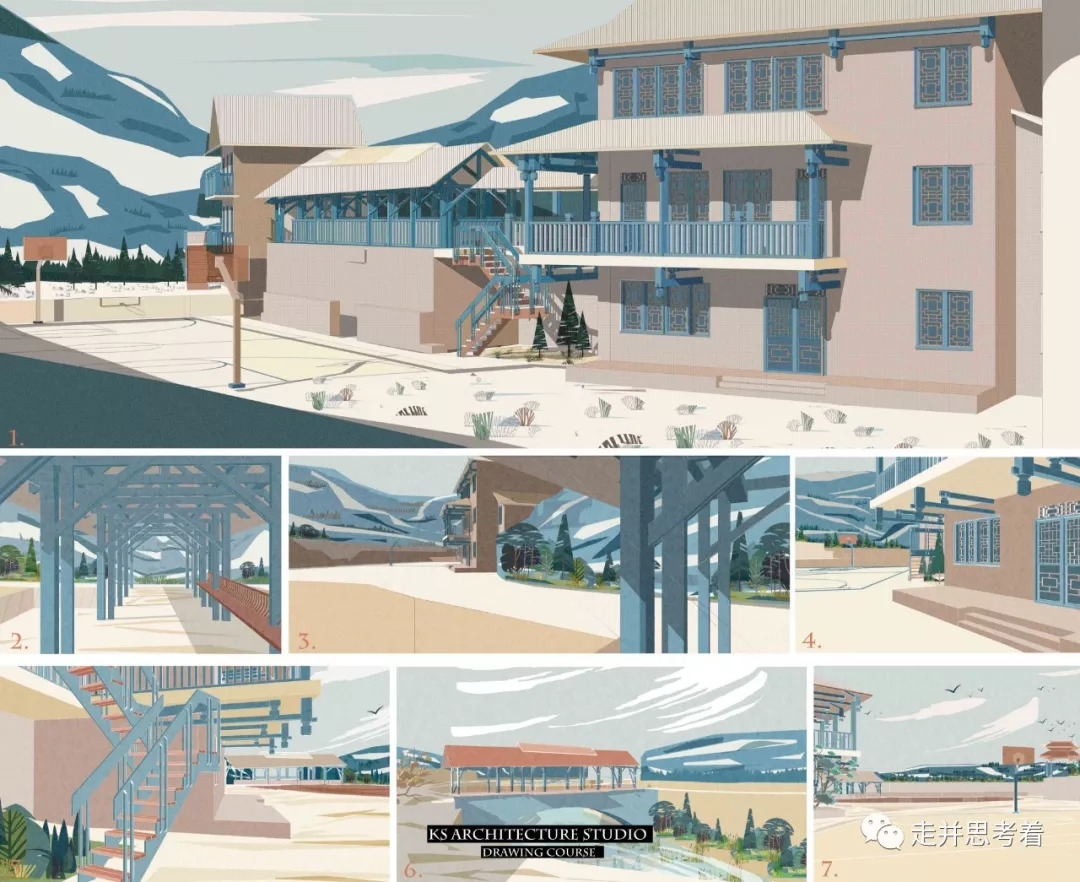
(成图一套)
在正式绘图之前需要说明一个小问题,这类插画一般涉及大量填色工作,而且填色也有不同的逻辑,大致有以下几种逻辑,插画大佬们也可以补充下:明暗,材料,体积关系三种。
另一个需要说明的问题是:第一点--本套插画图纸因为时间原因,细节远远不够,所以看官不用多纠结这个;第二点:按照道理,在填色前,如果采用颜色区分材质的逻辑绘图,需要导出材质区分图,这样方便一次性填色,但本次我没有导出,因为我用了区分体积的逻辑绘图的哈哈!
Step1-SU导出线稿和阴影技术图纸

(基本线稿和阴影图)
这个从su导出技术图纸的步骤是做插画,彩色线稿以及拼贴的基本步骤,所以就不细说流程了。
Step2-PS填充基本色调

(基本填色)
导入ps后,新建图层-油漆桶-填色,这步类似水彩绘画中的第一步:上浅调子,平涂即可,但是需要特别注意的是,选色将很大程度上决定这张图的风格,所以上p站多找些插画案例借鉴一下。我这里主要只区分了墙面,结构和屋顶,所以其实区分的也没有很细致,但是注意保持整体调子。
Step3- 绘制基本天空

(天空图纸)
绘制基本天空的时候,先给整体上一个统一色,也可以上渐变色,你喜欢哪个你就上哪个,只要你能控制住整体风格即可。然后需要另建图层,在上面绘制浅色的云以及深色的缝隙以增加细节,你也可以直接去网上寻找云素材叠加,后期增加鸟素材进一步细化也可以。
Step4- 绘制基本地形

(地形图纸)
然后比较麻烦的就是后面的山地如何处理,基本步骤就是先整体上一个颜色,然后新建图层增加细节,例如米白色的色块和深蓝色的色块,用米白色表示了阳光照射的部分,深蓝色表示阴影部分,需要说明的是,深蓝色是用如下方式处理的。
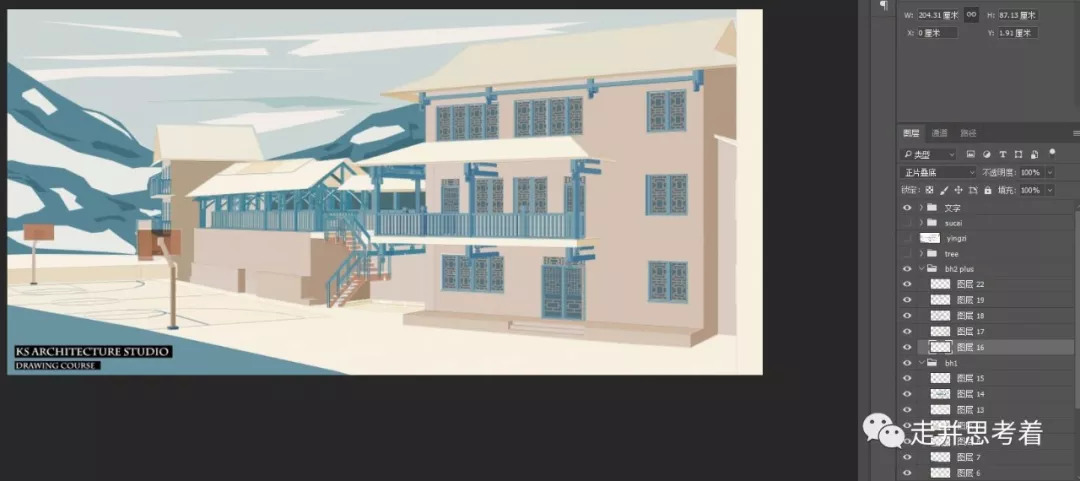
新建一个图层,用和山体一样的色彩用钢笔工具绘制,然后图层叠加方式改成正片叠底即可。
Step5- 绘制体积感色彩

为了区分面面之间的颜色,以红色墙面为例:新建图层,叠加方式改成正片叠底,然后统一选择面向阳光或者背向阳光面填充和墙一样的颜色,稍微调整不透明度即可。如果有些地方面面之间还是没有区分开,重复此步骤,不断加深面的颜色,但是不要过黑。
Step6- 增加植物和人物素材

(配景素材图纸)
然后增加插画树和插画人,因为这套图纸计划是后期手工绘制人再扫描进去,所以就只放了素材了,树素材可以自己绘制,也可以直接用网上现成的哦。下面是一些我日常积累的部分插画素材(可以自己制作):
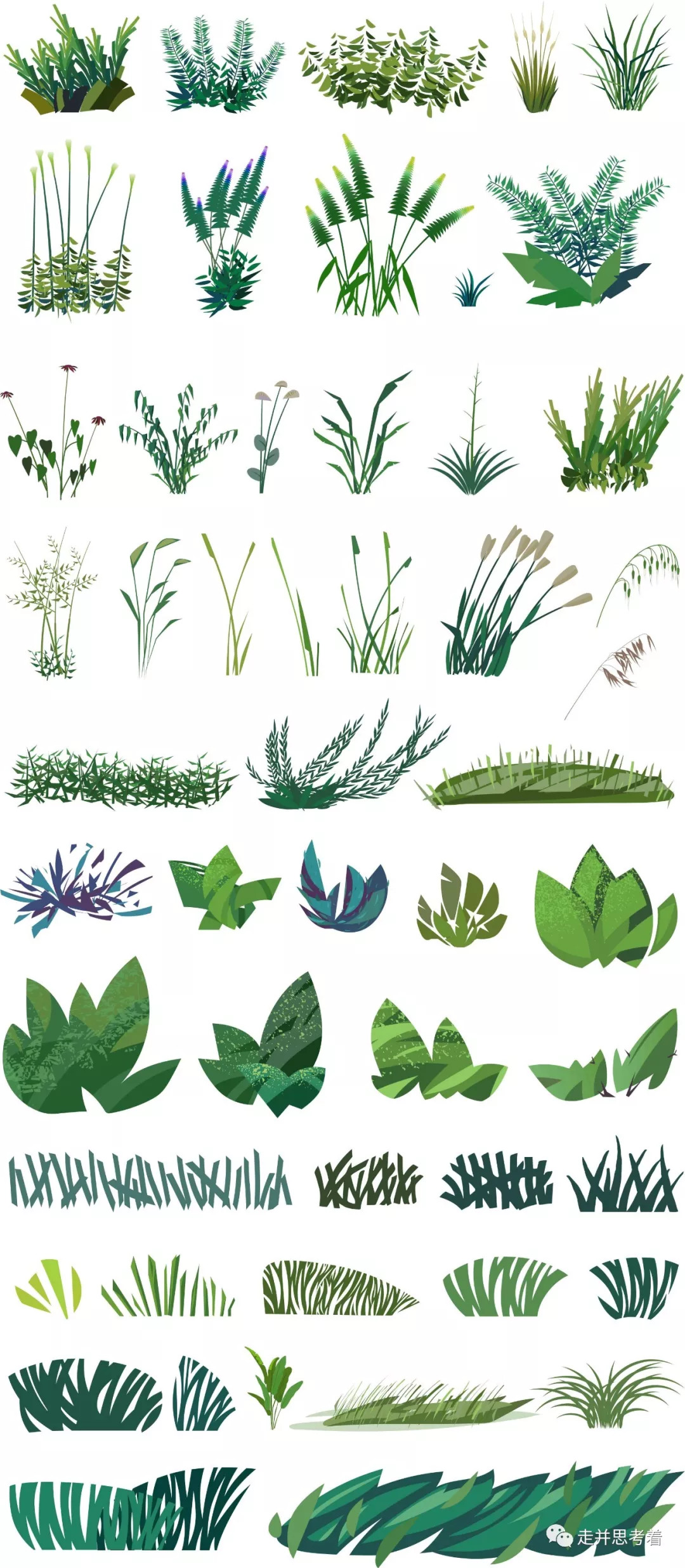
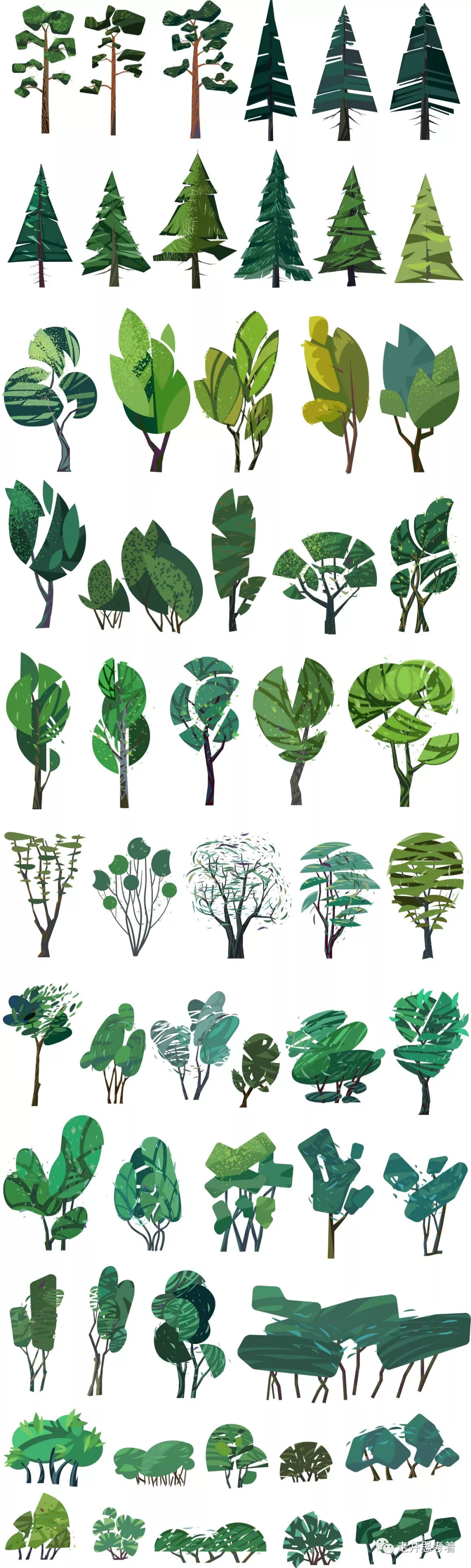
Step7- 打开阴影图层

打开阴影图层,叠加方式为正片叠底。
Step8- 填充线条细节

以屋顶为例:需要打开油漆桶工具-改成填充图案-改成填充竖向现,然后填充图案即可,别的需要填充的和这个步骤一样。
Step9- 关于插画纹理

最后一步可以选择一个纹理贴图,百度图片搜索就可以,叠加方式改成柔光,然后调整不透明度即可,当然如果香保证色彩的纯度,也可以不用这个步骤。
当然还有很多细节就不一一赘述了。所以,总结来看,这种插画有很多自由的步骤,但是最终表现的效果我觉得有三点:1.好的色调关系;2.合适的配景插画素材;3.好的体积区分关系,其他就靠你们自己啦。
好了,本次结束,下次什么时候再见,嗯是个问题。
©版权声明
本文来自 走并思考着 禁止以 编辑版本转载,如有转载请联系原作者,长期接受各类作品、资讯投稿。



 下载手机APP
下载手机APP 关注微信公众号
关注微信公众号
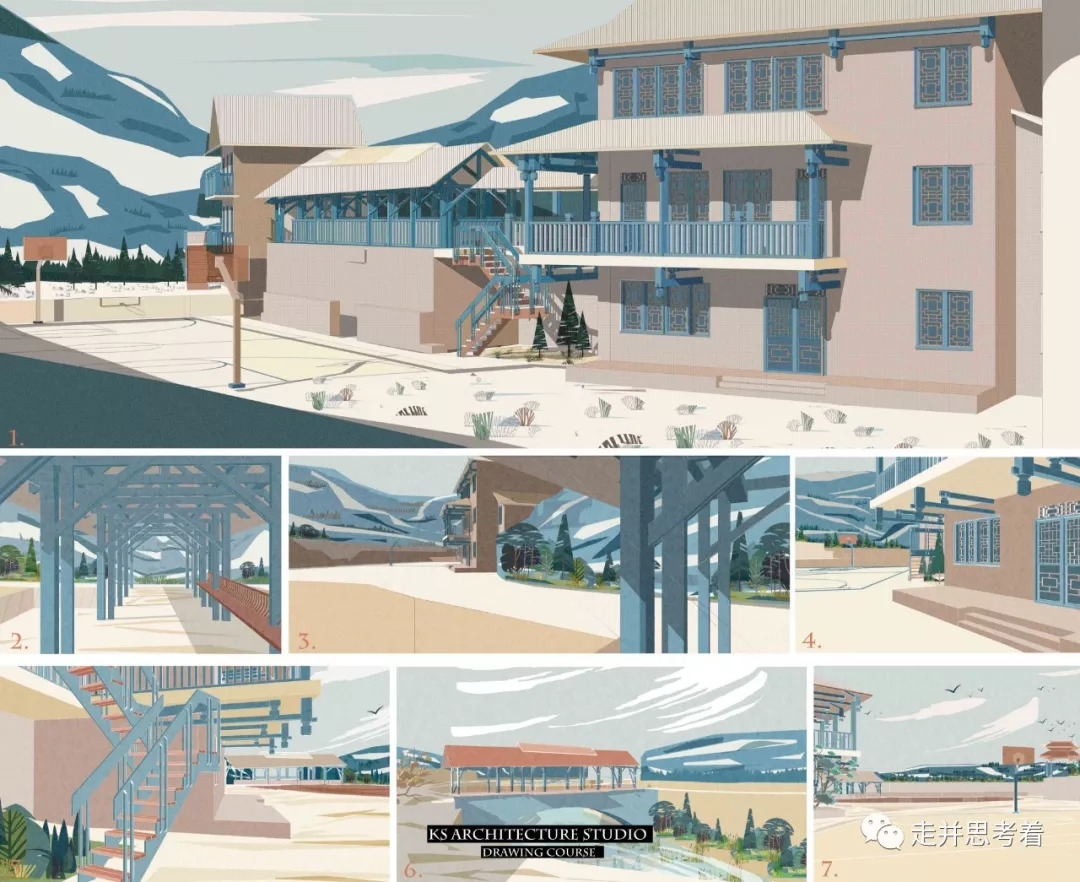




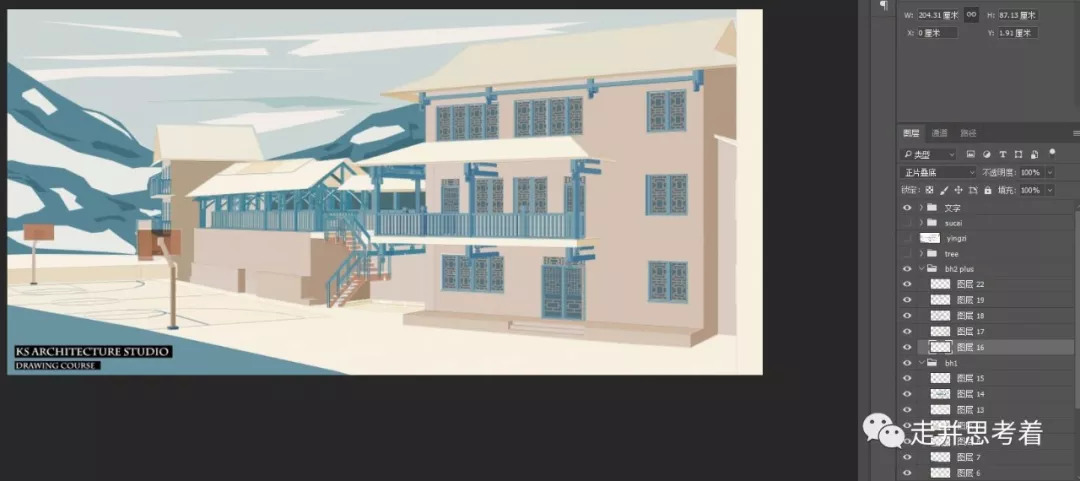

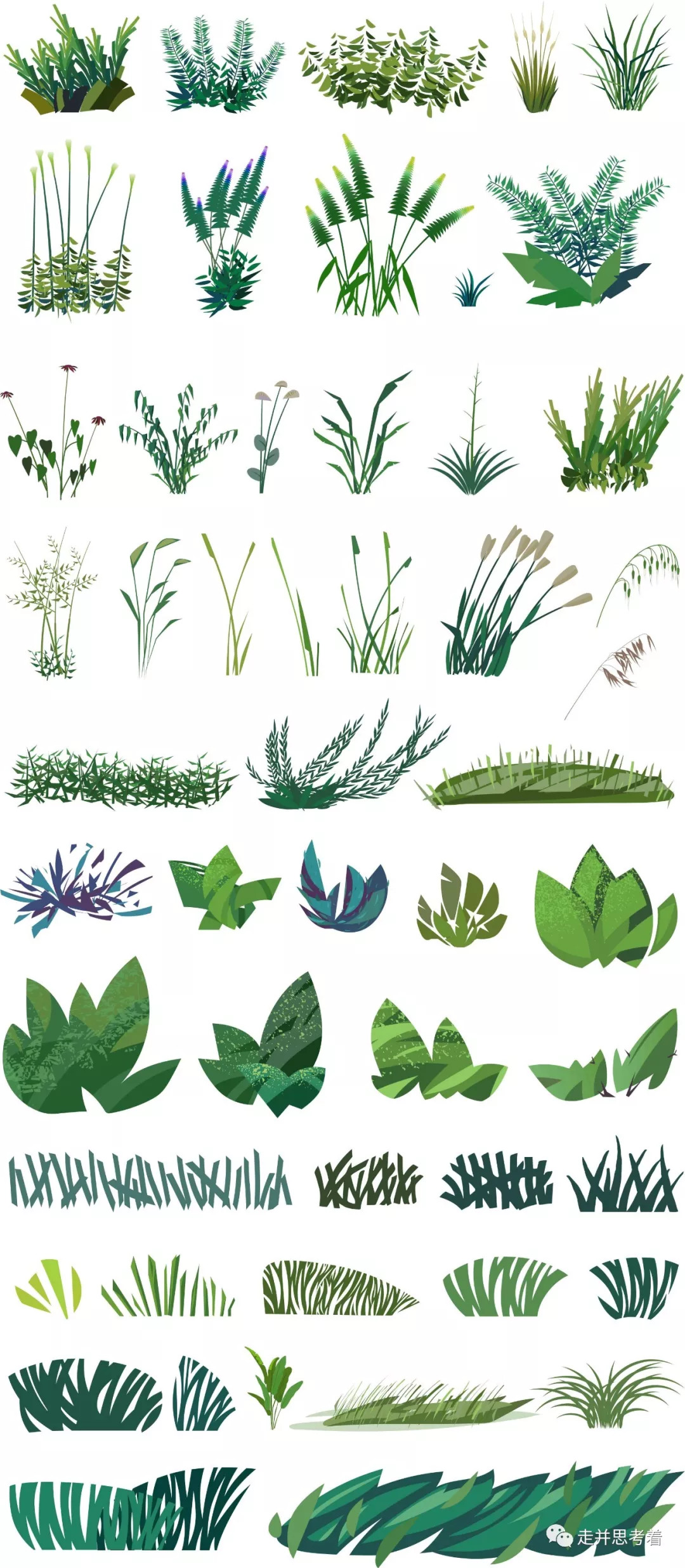
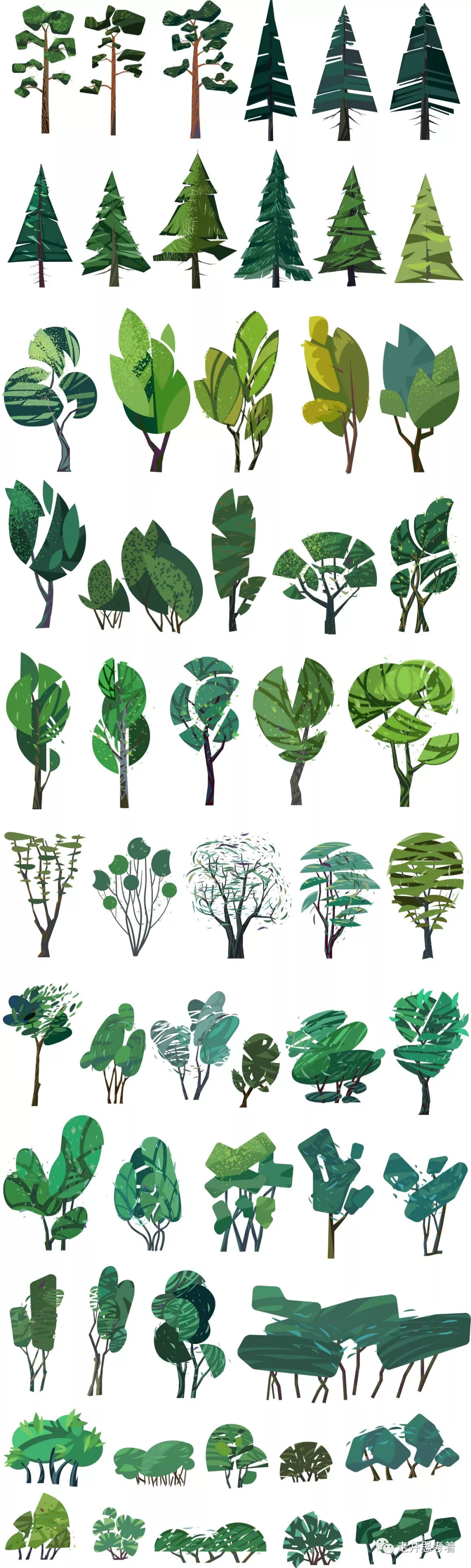

















回复mian: 链接自己保存抠就好了 知足且乐
可以分享下那些植物的链接吗
有没有植物素材啊
图片链接麻烦分享下
谢谢分享
可以分享下那些植物的链接吗